1、如下图所示,打开一个数据表格,选中需要添加后缀的表格,光标右击,点击倒数第3个设置单元格格式图标。
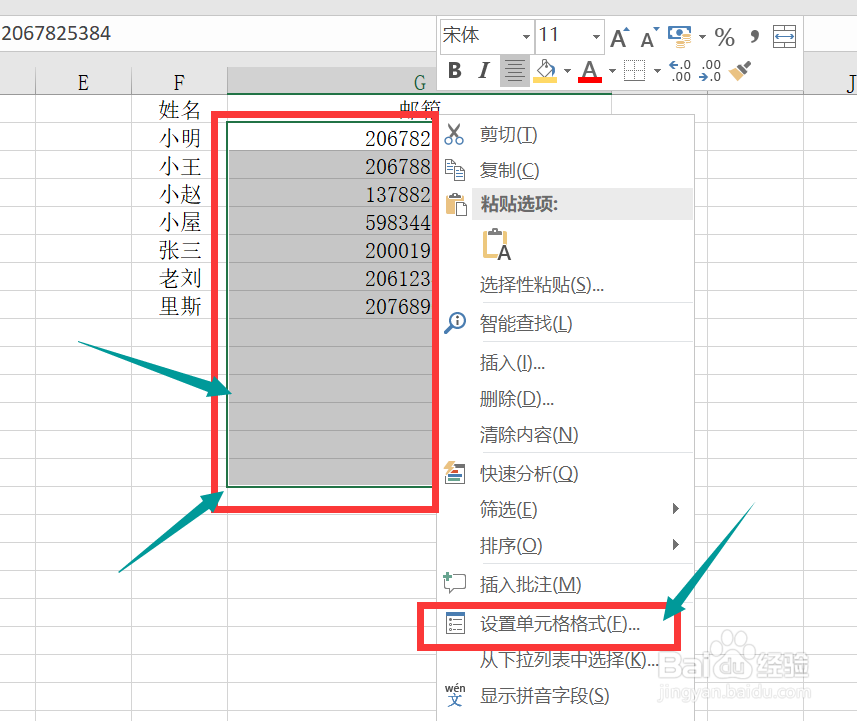
2、进入设置界面,分类框内点击最后一个自定义图标,光标点击右侧类型框。

3、输入“@qq.com”,注意这里的引号必须是在英文状态下的引号。

4、在@的前面输入10个#号,点击右下角的确定图标。

5、此时,表格就会自动生成批量后缀名。

6、编辑完成以后的表格,不要忘记点击左上角的保存图标。

时间:2024-10-12 16:05:59
1、如下图所示,打开一个数据表格,选中需要添加后缀的表格,光标右击,点击倒数第3个设置单元格格式图标。
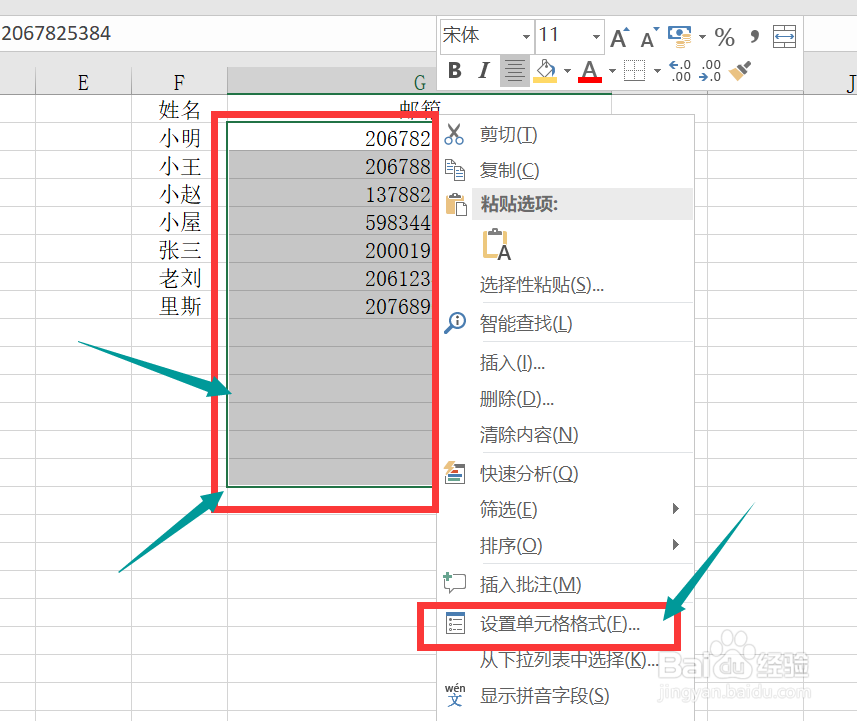
2、进入设置界面,分类框内点击最后一个自定义图标,光标点击右侧类型框。

3、输入“@qq.com”,注意这里的引号必须是在英文状态下的引号。

4、在@的前面输入10个#号,点击右下角的确定图标。

5、此时,表格就会自动生成批量后缀名。

6、编辑完成以后的表格,不要忘记点击左上角的保存图标。

